Muchos usuarios han reportado problemas en estaciones de trabajo previamente conectadas a un dominio que no toma las credenciales de Outlook y el Administrador de Credenciales no se inicia y muestra un error 0x80090345.
El problema parece estar relacionado con las actualizaciones de Windows KB3000850 y KB299261. Intentaremos resolver el problema sin desinstalar las actualizaciones y, si no ayuda, desinstalaremos las actualizaciones, ya que parece ser una solución segura para este problema.

Solución 1: Establecer el valor de la entrada de registro de ProtectionPolicy para habilitar la copia de seguridad local de la llave maestra
Para resolver este problema necesitamos editar una entrada de registro para permitir el respaldo local de la llave maestra en lugar de requerir un RWDC. Para hacer esto:
- Mantenga pulsada la tecla de Windows + R para abrir el cuadro de diálogo de ejecución
- Escriba regedit y pulse Enter . Si te aparece un aviso de UAC, pulsa OK y procede
- En el panel de navegación izquierdo, localice y haga clic en HKEY_LOCAL_MACHINE
- Abre la siguiente subcarpeta llamada SOFTWARE
- Después localiza la carpeta Microsoft y debajo de ella abre Criptografía
- En la carpeta Criptografía se encuentra la carpeta Proteger y la subcarpeta Proveedores dentro de ella.
- Localizar df9d8cd0-1501-11d1-8c7a-00c04fc297eb bajo Proveedores
- Después de seleccionar df9d8cd0-1501-11d1-8c7a-00c04fc297eb busca ProtectionPolicy en el lado derecho, si no existe, entonces crea el valor DWORD 32bit y nómbrelo como ProtectionPolicy.
- Haga doble clic en ProtectionPolicy y cambie el valor de la entrada de registro a 1 .
Solución 2: Desinstalación de las actualizaciones KB2992611 y KB3000850
Dado que el problema gira en torno a las actualizaciones de Microsoft KB2992611 y KB3000850, si la Solución 1 no ayuda, podemos desinstalar estas actualizaciones e impedir que se vuelvan a instalar automáticamente. Los siguientes pasos nos indican cómo llevar a cabo el proceso:
- Presione la tecla Logotipo de Windows + X para abrir el menú avanzado en la esquina inferior izquierda de la pantalla
- Ve a Programas y características y haz clic en Ver las actualizaciones instaladas en la esquina superior izquierda
- Busca KB2992611 en la lista o escribiendo KB2992611 en el cuadro de búsqueda en la esquina superior derecha
- Haga clic con el botón derecho del ratón en la actualización y seleccione Desinstalar
- Repita los mismos pasos para KB3000850
- Reiniciar el ordenador
- Descargar y ejecutar el Mostrar u ocultar el solucionador de problemas de actualizaciones para Windows 10 de Microsoft.
- Al ejecutar este solucionador de problemas, buscará las actualizaciones disponibles y le dará la opción de ” ocultarlas “, evitando que las actualizaciones se instalen automáticamente.

![Pokemon Go Error 12 no pudo detectar la ubicación [ Fix ] pokemon-go-clear-caché](https://latecnologiaatualcance.com/wp-content/uploads/pokemon-go-clear-cache-150x150.jpg)
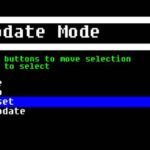


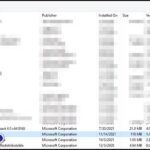
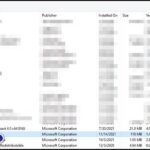
Gracias por tu ayuda, estaba un poco desesperado pensando hasta en reinstalar Windows, pero con las claves de registro me funcionó perfectamente.
CAPO TOTAL. Mil Gracias!!